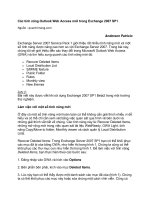Tắt tính năng Outlook Social Connector trong Office 2010 docx
Bạn đang xem bản rút gọn của tài liệu. Xem và tải ngay bản đầy đủ của tài liệu tại đây (270.4 KB, 5 trang )
Tắt tính năng Outlook Social Connector trong Office 2010
Trong bài viết sau đây, chúng tôi sẽ trình bày một số bước cơ bản để
tắt bỏ chức năng Social Connector và tránh khỏi những phiển phức
trong bộ sản phẩm Microsoft Office 2010, trong bài thử nghiệm này là
Outlook.
Trước tiên, các bạn mở Outlook 2010, nhấn File > Options:
Cửa sổ Outlook Options hiển thị, chọn tiếp Add-Ins > Go… :
Bỏ dấu check tại ô Microsoft Outlook Social Connector và nhấn OK:
Và từ bây giờ, các bạn sẽ không còn thấy bất kỳ kết nối nào từ bên ngoài
và gây cản trở cho công việc của bạn. Còn nếu muốn sử dụng lại chức
năng này, chỉ cần đánh dấu vào ô Microsoft Outlook Social Connector
như bước trên và nhấn OK.
Xóa bỏ hoàn toàn tính năng Outlook Social Connector:
Trong trường hợp khác, nếu hoàn toàn không muốn sử dụng Outlook
Social Connector, hãy đăng nhập vào tài khoản quản trị của hệ thống, và
mở đường dẫn sau:
C:\Program Files\Microsoft Office\Office14
Sau đó tìm đến file SOCIALCONNECTOR.DLL và
SOCIALPROVIDER.DLL. Hãy xóa hoặc đổi tên file từ *.DLL thành
*.backup để đề phòng trường hợp rủi ro có thể xảy ra:
Chúc các bạn thành công!